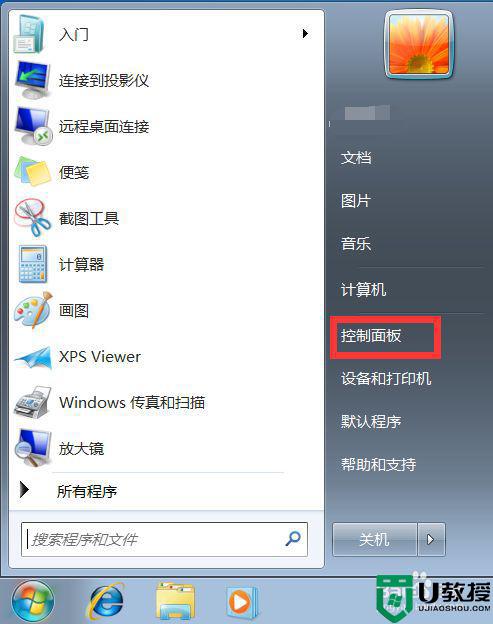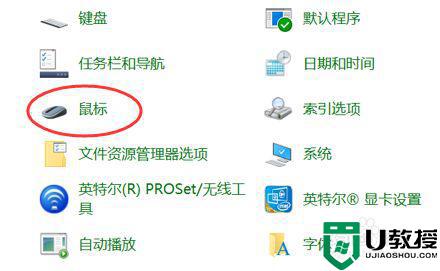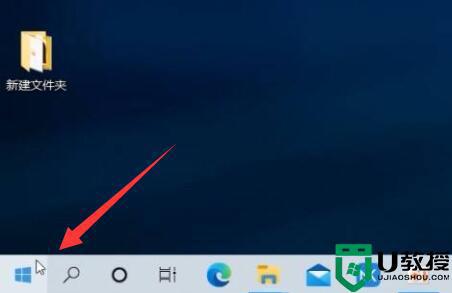笔记本电脑触摸键盘怎么关闭掉 怎样关闭笔记本上面的触摸键盘
时间:2022-05-18作者:xinxin
现阶段,我们使用的笔记本电脑上都有自带一个触摸键盘功能,在没有给电脑外接鼠标的情况下,用户可以通过触摸键盘来进行操作,当然有些用户不需要使用触摸键盘时也可以选择将其关闭,那么笔记本电脑触摸键盘怎么关闭掉呢?今天小编就来告诉大家关闭笔记本上面的触摸键盘设置方法。
具体方法:
1、在电脑桌面鼠标左键双击打开“控制面板”。
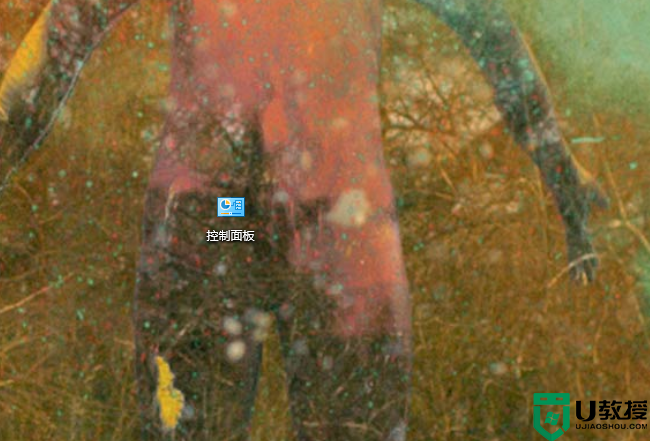
2、然后双击“控制面板”中的“硬件和声音”进入。
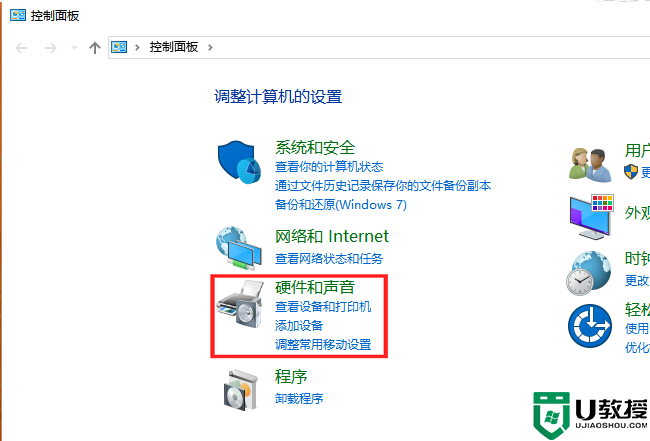
3、选择“硬件和声音”界面的“设备管理器”点击进入。
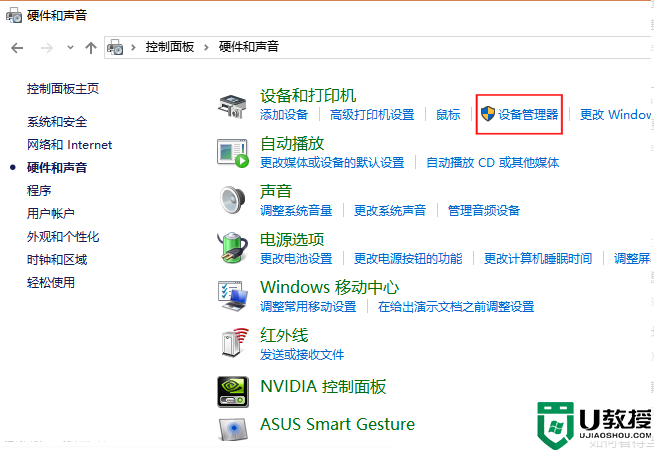
4、在“设备管理器”中找到“鼠标和其他指针设置”鼠标左键单击进行下一步操作。
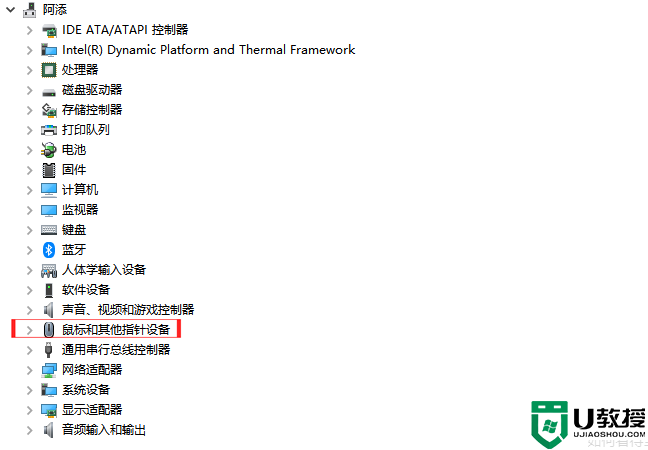
5、然后鼠标右键单击“Touchpad”(“ASUS”仅表示“华硕”的品牌,每个笔记本不一样的,认准第一项“Touchpad”,切忽选择第二项,选择第二项会隐藏光标)。
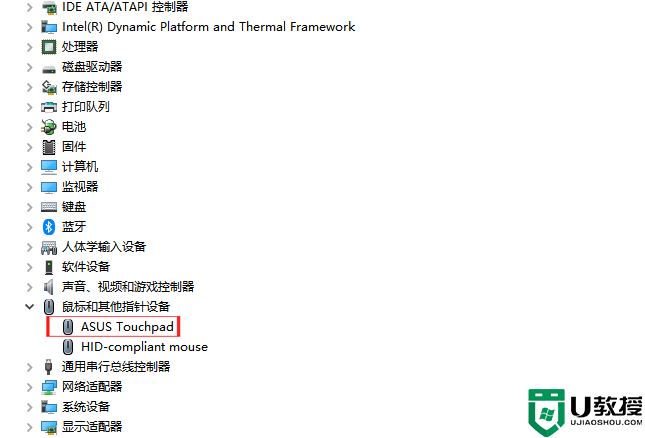
6、点击“禁用设备”就可以关闭笔记本电脑触控板的鼠标了。
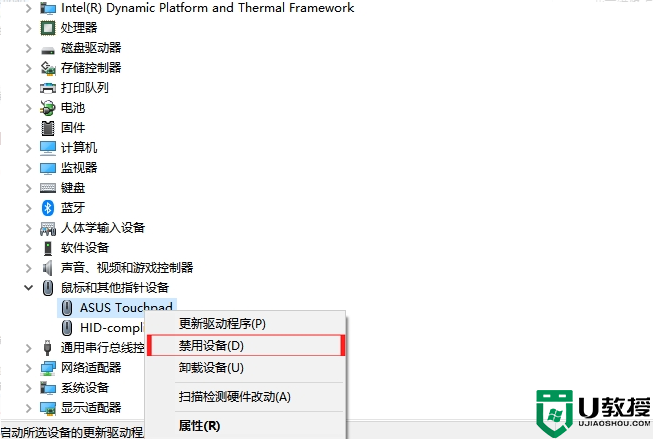
7、最后再右键单击“Touchpad”选择“启用设备”就可以开启触控板功能了。
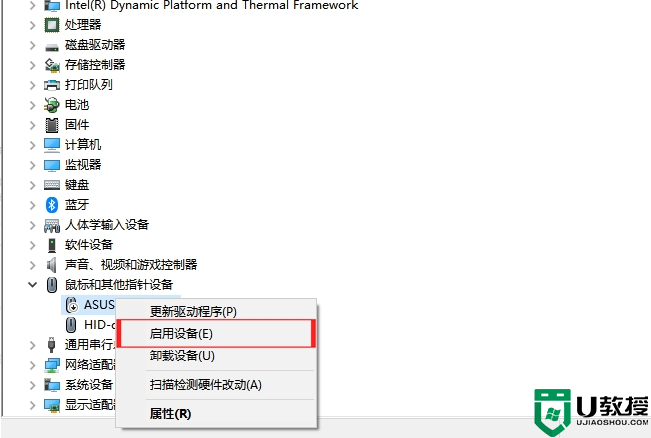
关于关闭笔记本上面的触摸键盘设置方法就和大家介绍到这了,有需要的用户就可以根据小编的步骤进行操作了,希望能够对大家有所帮助。